Как печатать в черно-белом режиме на Mac

Многие принтеры, используемые с Mac, поддерживают черно-белую печать или печать в оттенках серого. Черно-белая печать может предложить простой способ повысить контрастность документов, но она также позволяет уменьшить количество цветных чернил, используемых при печати документа, статьи или веб-страницы.
Черно-белая печать на Mac довольно проста, но эта функция иногда скрывается в настройках печати, в зависимости от принтера, который настроен на Mac, а также от используемого драйвера печати. Мы рассмотрим два способа черно-белой печати с Mac.
Программы для Windows, мобильные приложения, игры - ВСЁ БЕСПЛАТНО, в нашем закрытом телеграмм канале - Подписывайтесь:)
Имейте в виду, что то, какой метод черно-белой печати доступен для вашего Mac, обычно зависит от используемого принтера и от того, поддерживает ли этот принтер напрямую черно-белую печать или нет. Некоторые принтеры вообще не поддерживают черно-белую печать.
Как печатать в черно-белом режиме с Mac
Некоторые принтеры упрощают черно-белую печать. Если вы перейдете на печать файла и сразу увидите переключатель «Черно-белый», установите его, чтобы печатать только в черно-белом режиме. В противном случае вот как печатать в черно-белом режиме с Mac.
- Из файла, документа, веб-страницы или статьи, которую вы хотите распечатать, перейдите в меню «Файл» и выберите «Печать», как обычно.
- На экране параметров печати выберите «Показать подробности», чтобы просмотреть дополнительную информацию о вариантах печати.
- Вариант черно-белой печати 1. Если доступно, установите флажок «Черно-белый».
- Вариант черно-белой печати 2. Найдите параметры черно-белой печати / печати в оттенках серого
- Раскройте меню параметров и выберите «Тип бумаги / Качество».
- Теперь щелкните маленький текст «Параметры цвета» и рядом с полем «Цвет» выберите «Оттенки серого».
- При желании выберите «Только черные чернила» рядом с параметром «Режим оттенков серого».
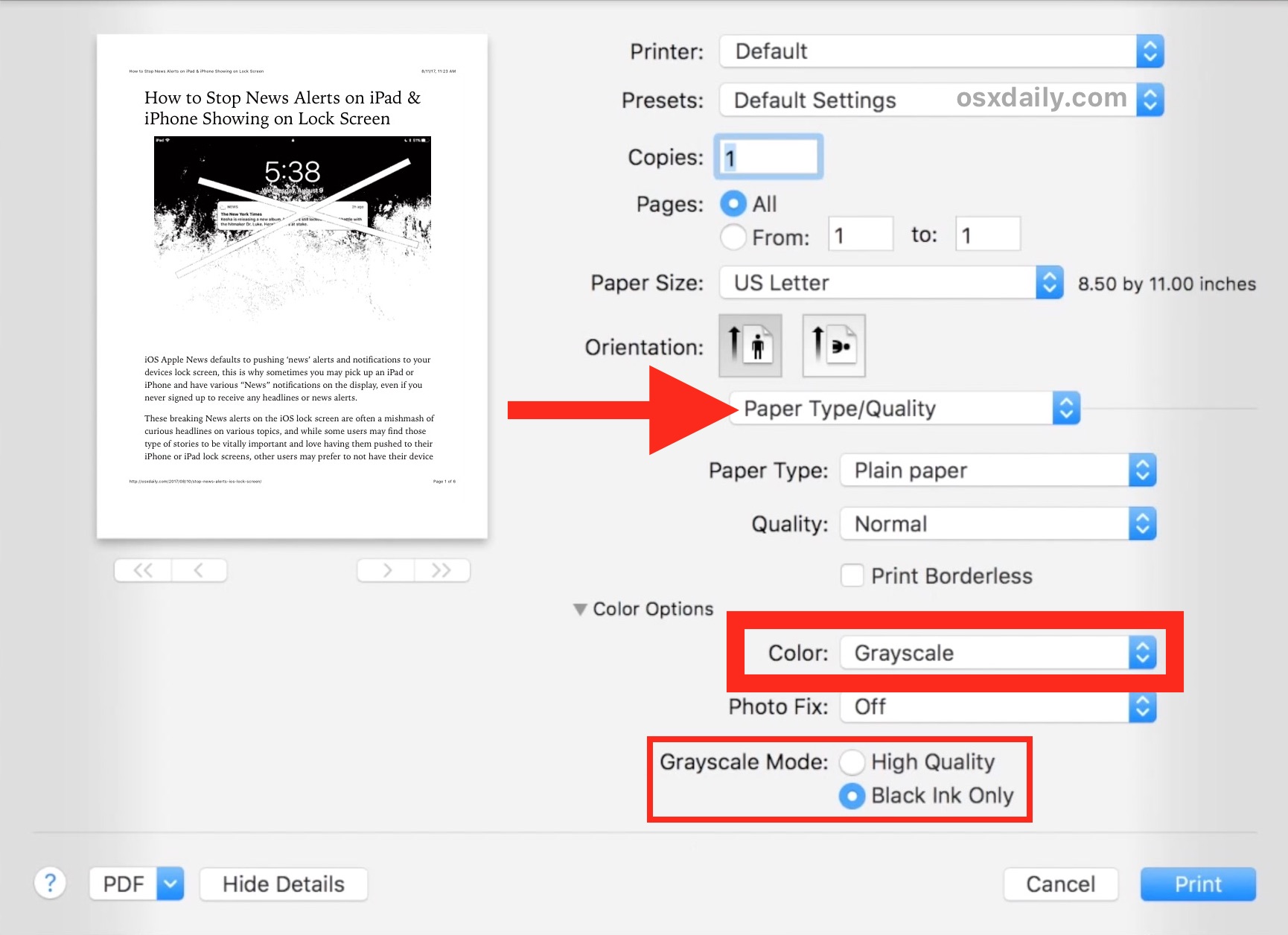
Его можно использовать для черно-белой печати или печати в оттенках серого на многих принтерах.
Иногда параметры черного и белого будут в разделе «Параметры цвета» как «Монохромный» или «Только черный картридж», и набор слов может немного отличаться в зависимости от принтера, драйверов принтера и используемой версии Mac OS.
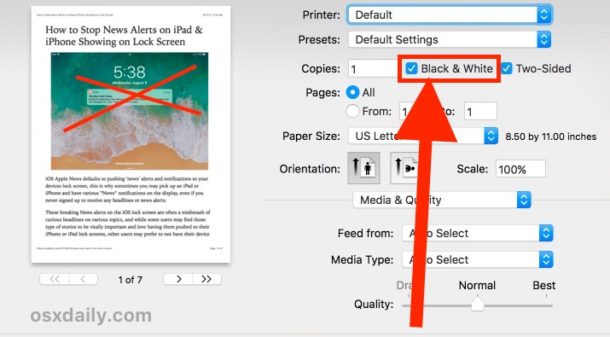
Это хороший трюк для печати в целом, но он особенно полезен, когда вы пытаетесь сэкономить чернила при печати веб-страниц или статей, которые не особо выигрывают от использования цветных чернил.
Параметры печати в оттенках серого или черно-белой печати отсутствуют на Mac?
Если принтер не поддерживает черно-белую печать, у вас не будет вариантов для черно-белой печати.
Если вы собираетесь печатать черно-белую или полутоновую печать на Mac, но эта опция отсутствует в окне «Печать», но вы знаете, что ваш принтер поддерживает режимы серой и / или черно-белой печати, вам, возможно, придется выполнить несколько основных действий по устранению неполадок. шаги. Обычно это означает либо сброс системы печати в Mac OS, либо удаление принтера, обновление драйвера и повторное добавление принтера.
- Удалите и повторно добавьте принтер из параметров принтера в Системных настройках
- Сбросьте систему печати в Mac OS – это также удалит принтер, и вам придется снова добавить его
Вам может потребоваться загрузить новые драйверы или обновленные драйверы для вашего принтера, в зависимости от самого принтера и производителя принтера.
Это работает только на принтере, который поддерживает печать в оттенках серого или черно-белую печать, вы не можете заставить принтер, у которого нет этой функции, внезапно получить возможность, которую он не поддерживает. С учетом сказанного, другим вариантом было бы преобразовать документ в черно-белый или в оттенки серого, а затем распечатать его (даже через принтер, который напрямую не поддерживает черно-белую печать), и это тоже может сработать, но это тема для другого поста.
Программы для Windows, мобильные приложения, игры - ВСЁ БЕСПЛАТНО, в нашем закрытом телеграмм канале - Подписывайтесь:)